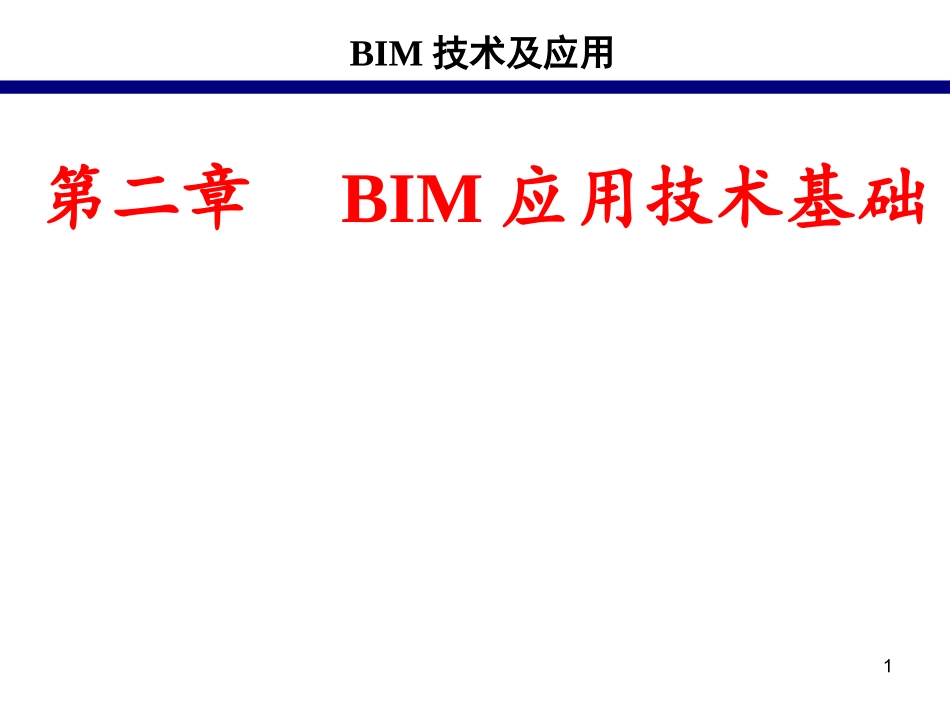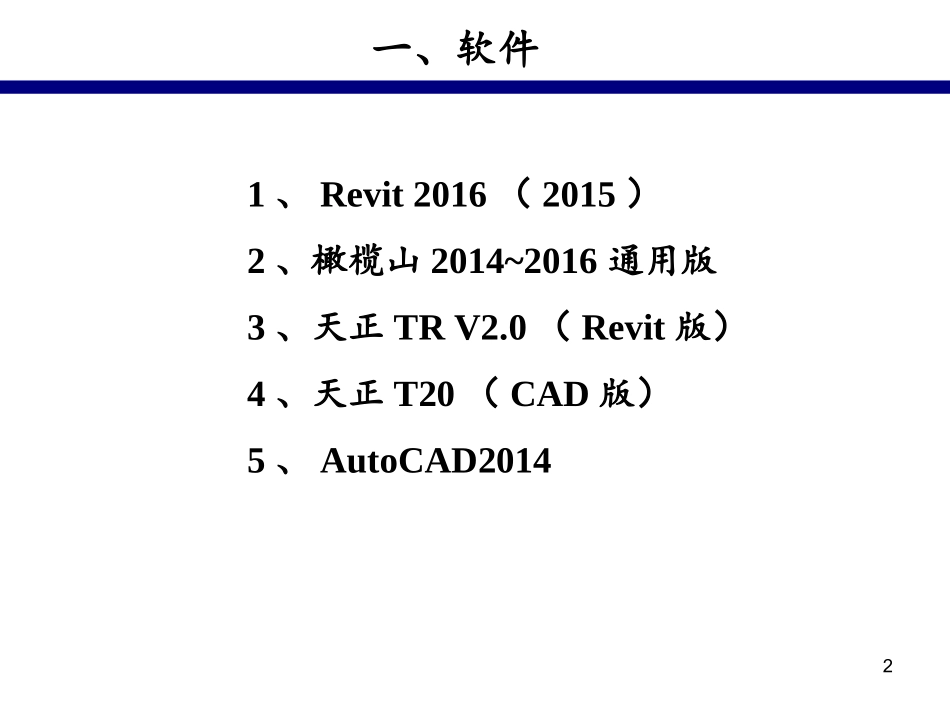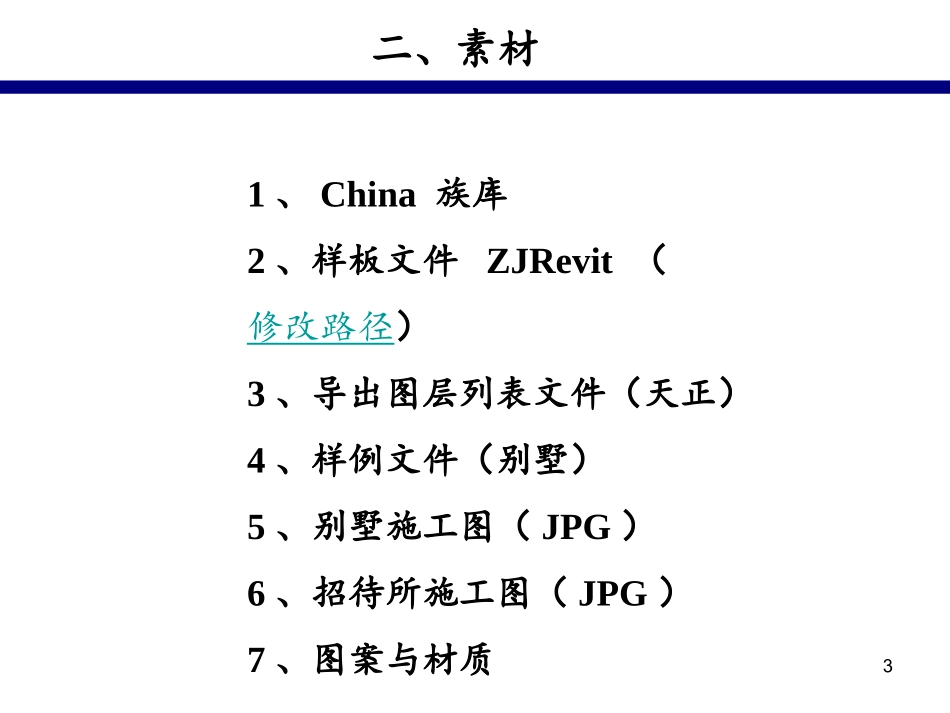BIM技术及应用第二章BIM应用技术基础1BIM技术及应用1、Revit2016(2015)2、橄榄山2014~2016通用版3、天正TRV2.0(Revit版)4、天正T20(CAD版)5、AutoCAD2014一、软件2BIM技术及应用1、China族库2、样板文件ZJRevit(修改路径)3、导出图层列表文件(天正)4、样例文件(别墅)5、别墅施工图(JPG)6、招待所施工图(JPG)7、图案与材质二、素材3基本设置建筑样板路径:C:\ProgramData\Autodesk\RVT2016\Templates\Generic\ZJRevit.rte4BIM技术及应用3、属性选项栏三、软件环境(自定义XM)Ctrl+1也可通过用户界面调出5快捷键:自定义“项目浏览器”快捷键为“XM”快捷键设置6快捷键设置①②③7用户界面调出项目浏览器与属性选项栏显示项目浏览器与属性栏:视图→用户界面勾选:显示不勾选:不显示属性选项板快捷键:ctrl+1项目浏览器8BIM技术及应用四、常用操作系统族:系统工具(比如门窗)构件族:CM(比如家具)9族管家设置选择China族库10族管家设置加载成功的族名显示红色11BIM技术及应用1、层高(标高)2、轴网(矩形)3、墙/柱4、门窗5、楼板/梁6、坡道、台阶五、建模流程7、楼梯8、阳台、栏杆9、屋顶10、檐口、雨棚11、标注12、布局、输出12BIM技术及应用1、视图范围2、视图控制栏3、剖切(三维视图):剖面框4、基本设置5、剖面:生成剖面图六、视图管理13(1)视图范围14(2)视图控制栏位于Revit底部的状态栏上方比例:视图的显示比例,可自定义。详细程度:图元显示的精细程度。模型图样形式:视觉样式,分为“线框”、“隐藏线”、“着色”、“一致的颜色”和“真实”5种视觉样式15临时隐藏/隔离:隐藏或单独显示某些图元临时隐藏⁄隔离类型解释说明隐藏图元只隐藏所选择的图元隐藏类别隐藏与所选择的图元相同类别的所有图元隔离图元单独显示选择的图元,隐藏未选择的其他所有图元隔离类别单独显示与所选择的图元相同类别的所有图元,隐藏未选择的其他所有类别的图元将隐藏/隔离应用到视图从“临时隐藏/隔离”命令中选择“将隐藏/隔离应用到视图”命令,将把当前视图的临时隐藏设置转变为永久隐藏,并在保存项目文件时自动保存隐藏设置以备以后编辑时使用。重设临时隐藏/隔离取消隐藏/隔离模式,显示所有临时隐藏的图元(2)视图控制栏16(3)剖面框必须切换至三维视图拖动剖面框拉伸柄,控制剖面框位置17(4)基本设置单位设置18如果不是中国标高符,需载入族。文件夹:“注释”→“符号”→“建筑”(4)基本设置符号设置19BIM技术及应用快捷键:七、附录20BIM技术及应用1、别墅2、招待所八、实例操作210.3实例操作22新建项目方法1方法3方法223绘制标高24绘制标高25绘制轴网26绘制轴网27绘制轴网28绘制轴网29轴网设置轴网锁定30绘制墙体31墙体翻转翻转符号在墙的外侧,如果翻转符号在里面,点击翻转符号,即可翻转墙体32复制墙体修改F2层墙体高度33绘制墙饰条选择一层外墙(大门所在外墙除外),换成F1外墙240mm墙饰条①②③如果没有墙饰条,需要“载入轮廓”②34绘制一层门修改门大小与名称35绘制一层门在墙上放置门时先在大概位置放置,然后调整临时尺寸36绘制一层窗修改窗大小与名称37绘制一层窗在墙上放置窗时先在大概位置放置,然后调整临时尺寸38绘制二层门窗框选二层所有图元,通过过滤器筛选出门、窗39绘制一层楼板40绘制二层楼板选中一层楼板复制到二层,然后在属性板中修改为类型为“二层楼板”编辑二层的楼板边界41绘制室外台阶42创建室外台阶轮廓族新建族以后,保存文件为“室外台阶”43绘制坡道先绘制参照平面44绘制楼梯需安装TR天正建筑V1.0插入时,可按空格键翻转楼梯方向选中放置的楼梯楼梯参数简介45绘制楼梯需安装TR天正建筑V1.046绘制楼梯需安装TR天正建筑V1.047绘制楼梯点击楼梯栏杆,改为栏杆扶手“1100mm”类型在平面图,使用对齐方式将楼梯正确放置在楼梯间48绘制楼梯梁切换到F2平面,拉伸梁的长度并使梁与梯段对齐49绘制休息平台楼梯梁切换到F2平面,拉伸梁的长度并使梁与梯段对齐50绘制休息平台楼梯梁切换到F2平面,拉伸梁的长度并使梁与梯段对齐51创建楼梯间洞口可先沿楼梯绘制,然后在三维中将草图线与梁外边对齐52创建阳台板53创建...